今天继续给大家介绍HCIE安全。本文主要介绍一下Client-Initiated L2TP配置中上互联网问题的解决。 阅读本文,您需要对L2TP 有一定的了解,如果您对此还存在困惑,欢迎您查阅我博客内的其他文章,相信您一定会有所收获。 相关文章链接: L2TP详解(一) L2TP详解(二) 本文是L2TP 配置实例——Client-Initiated的补充说明,拓扑和配置与上文完全一致,本文对该篇文章的相关内容不会过多赘述,因此在阅读本文之前,强烈建议您阅读这篇文章。
一、Client-Initiated L2TP上网问题
在上文中,配置好Client-Initiated L2TP前,模拟机PC访问互联网没有任何问题,如下所示:
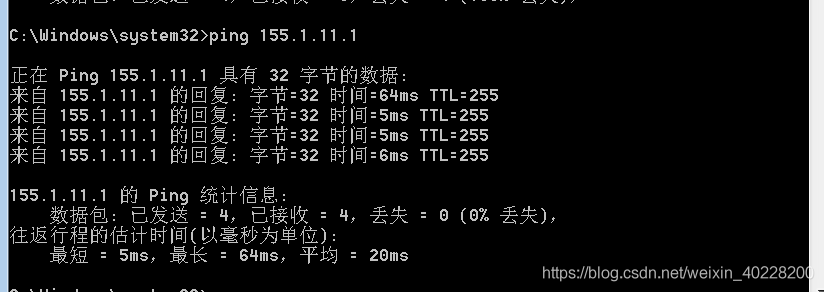 然而,在完成client-Initiated L2TP配置后,却无法正常访问互联网,如下所示:
然而,在完成client-Initiated L2TP配置后,却无法正常访问互联网,如下所示:
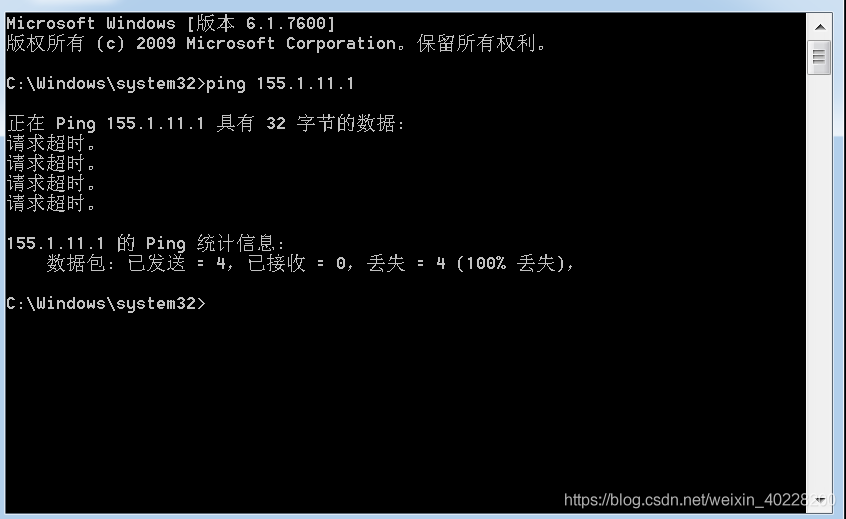
二、Client-Initiated L2TP上网问题成因
为什么会出现上述现象呢?原来,在配置好Client-Initiated L2TP后,PC机上出现了两个网络并存的现象,如下所示:
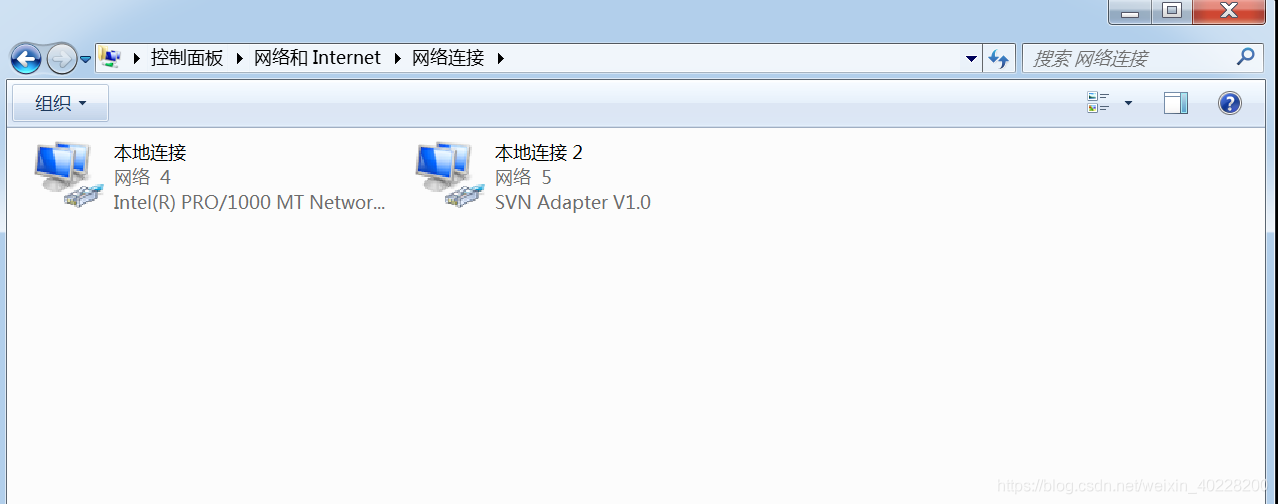 这时我们可以在CMD窗口下执行route print命令,查看一下主机路由表,会发现有两条默认路由,一条指向192.168.57.254,一条指向192.168.100.200。这两条默认路由,分别是L2TP网络的网关和本地网络的网关。那么在模拟机要发送数据包的时候,究竟选择发送给哪个网关或者说发送给哪个网络呢?根据PC选路规则,发现下图中第一条路由的跃点数为266,第二条路由的跃点数为1,在默认情况下,可以将跃点数理解为开销,因此模拟机总是会选择一条开销较小的链路,因此会选择第二条路由,也因此在配置完成Client Initiated L2TP后,主机无法访问互联网。
这时我们可以在CMD窗口下执行route print命令,查看一下主机路由表,会发现有两条默认路由,一条指向192.168.57.254,一条指向192.168.100.200。这两条默认路由,分别是L2TP网络的网关和本地网络的网关。那么在模拟机要发送数据包的时候,究竟选择发送给哪个网关或者说发送给哪个网络呢?根据PC选路规则,发现下图中第一条路由的跃点数为266,第二条路由的跃点数为1,在默认情况下,可以将跃点数理解为开销,因此模拟机总是会选择一条开销较小的链路,因此会选择第二条路由,也因此在配置完成Client Initiated L2TP后,主机无法访问互联网。
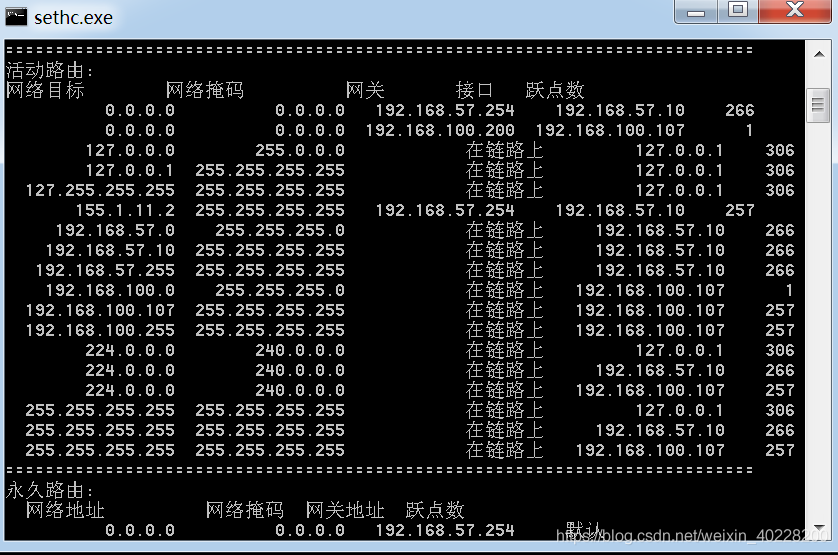
三、Client-Initiated L2TP上网问题解决
那么如何解决上述问题呢,可以在本地Seco Client上进行一些配置如下:
 在配置时,选择连接成功后允许访问Internet,并且配置好L2TP的网络。
在配置时,选择连接成功后允许访问Internet,并且配置好L2TP的网络。
四、Client-Initiated L2TP上网问题解决后现象
在完成上述配置后,再次运行route print命令,可以看到本地路由表如下所示:
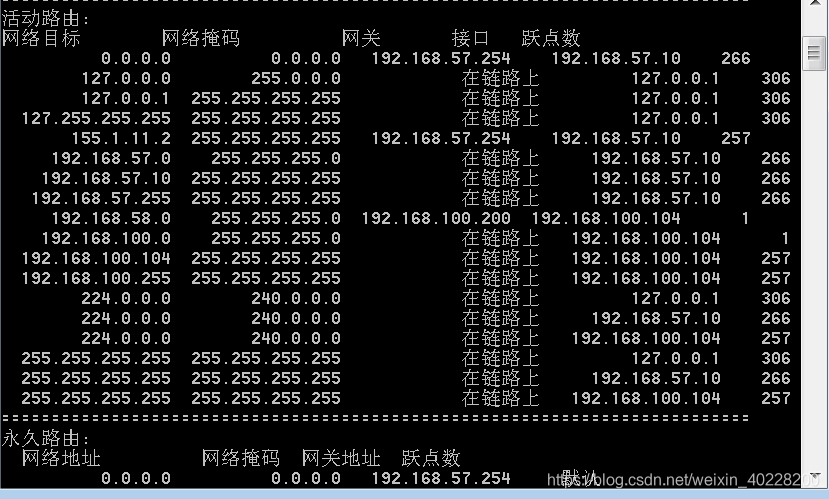 在新的主机路由表中,没有生成指向L2TP网络的默认路由,而是生成了一个指向L2TP内网的静态路由。
这样一来,主机访问外部网络就可以成功了,如下所示:
在新的主机路由表中,没有生成指向L2TP网络的默认路由,而是生成了一个指向L2TP内网的静态路由。
这样一来,主机访问外部网络就可以成功了,如下所示:
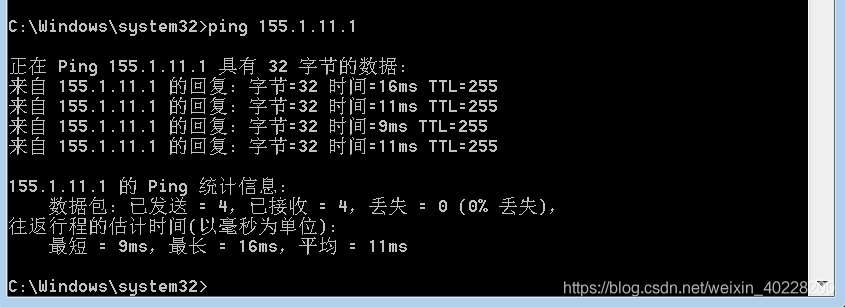 原创不易,转载请说明出处:https://blog.csdn.net/weixin_40228200/article/details/119906924
原创不易,转载请说明出处:https://blog.csdn.net/weixin_40228200/article/details/119906924